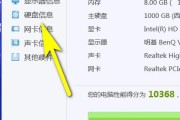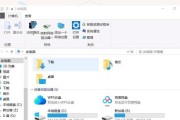当您的电脑在重启之后出现黑屏现象时,这常常会引起一种莫名的忧虑。毕竟,电脑如今已经成为了我们日常生活和工作不可或缺的一部分。黑屏问题可能由多种不同的原因引起,从软件故障到硬件问题,甚至是系统设置不当都可能是幕后黑手。本文将深入探讨电脑重启后黑屏的可能原因,并提供相应的解决方法,帮助您快速回归到正常的工作与生活中。
一、硬件问题
硬件故障是导致电脑黑屏的常见原因之一,尤其是对老化的硬件来说。以下是几个经常导致黑屏的硬件问题及其原因分析:
1.1显卡故障
显卡是电脑显示输出的关键部件,如果显卡出现故障或者连接线松动,电脑重启后很容易黑屏。检查显卡是否正确插入插槽,尝试重新插拔或者清洁金手指部分。
1.2内存条问题
内存条接触不良或存在兼容性问题时,也可能让电脑无法正常显示。通过清理内存条的金手指并尝试重新插拔,或更换内存条来诊断问题。
1.3主板故障
主板故障较为复杂,可能是电源模块或主板上的电容出现问题,也可能是CMOS电池耗尽导致的设置丢失。检查主板上的电容有无鼓包或其他外观异常。
1.4电源供应问题
电源供应不足或电源故障也会引起电脑黑屏。确认电源线连接正常,并检查电源是否有足够的输出功率。
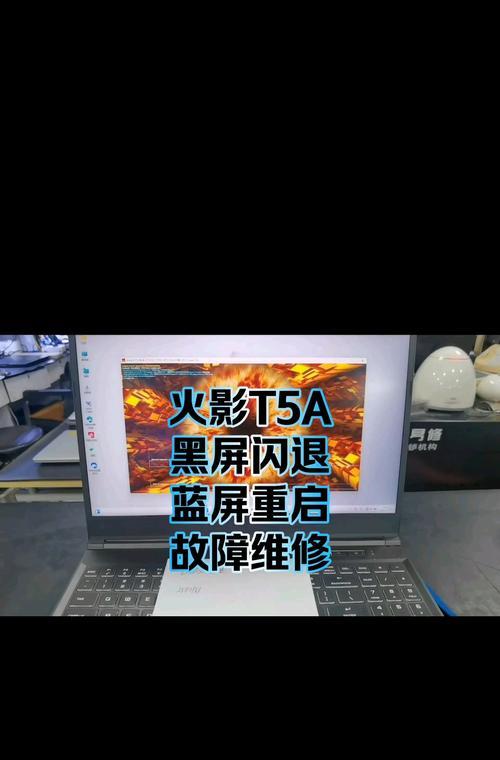
二、软件问题
除了硬件因素,软件错误或冲突同样会导致重启后黑屏。以下是常见的软件问题及其可能解决方案:
2.1系统文件损坏
系统文件损坏可能是由于非正常关机、病毒感染或更新错误导致的。可以尝试使用系统修复功能或重装操作系统。
2.2驱动程序错误
过时或不兼容的驱动程序可能会导致问题出现。更新或回滚显卡、主板等硬件的驱动程序,或使用系统还原功能恢复到之前的状态。
2.3病毒或恶意软件
强大的病毒或恶意软件可能在重启过程中破坏系统文件,导致黑屏。安装或更新防病毒软件,并进行彻底扫描和清理。

三、BIOS/UEFI设置问题
有时错误的BIOS/UEFI设置也可能导致电脑黑屏,尤其在你尝试过升级BIOS之后。以下是一些可能的设置错误及其解决办法:
3.1从不正确的设备启动
如果BIOS被设置为从错误的设备(如USB、网络启动)启动,可能会导致系统无法正常加载。进入BIOS设置,确保电脑从正确的硬盘驱动器启动。
3.2硬件检测失败
某些情况下,BIOS可能会因为硬件检测失败而导致黑屏。尝试重启电脑并进入BIOS/UEFI界面,检查是否有硬件检测失败的提示。
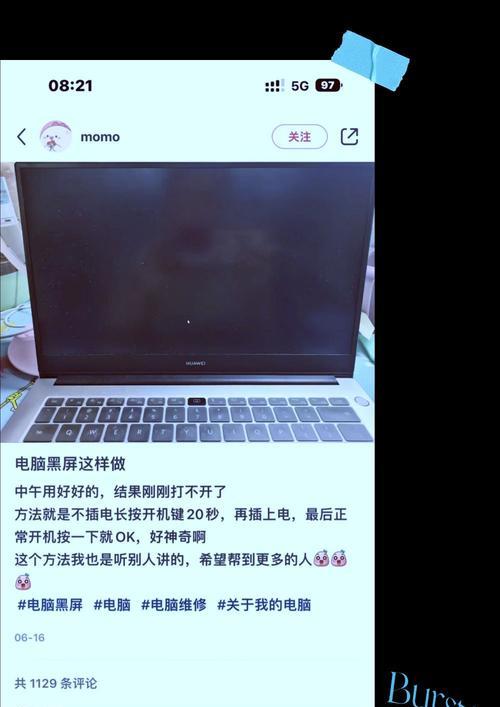
四、外部设备问题
电脑连接的外部设备也可能成为黑屏的原因。以下是一些排查建议:
4.1接口问题
USB接口损坏或外接设备与电脑不兼容可能导致问题。尝试拔掉所有外部设备,仅使用基本的键盘和鼠标,然后逐一重新连接测试。
4.2外置设备驱动冲突
外置设备的驱动程序有时可能会与系统其他部分冲突。尝试在安全模式下启动系统,卸载有冲突的驱动程序。
结语
电脑重启后黑屏可能是由多种不同的原因引起的,从硬件故障到软件冲突,再到系统和BIOS设置问题,甚至是外部设备的连接问题。通过一步步的排查和解决,大多数的黑屏问题都能够得到妥善处理。请记得,处理电脑问题时,保持冷静和耐心,通常能够更快地找到问题的根源并将其解决。如果上述方法无法解决您的问题,可能需要联系专业技术人员进一步诊断和维修。
标签: #电脑